Lenovo Windows 10 Tabletlerde Recovery Kurtarma İşlemi bilgisayarınızı formatlayıp, ilk satın aldığımız fabrika ayarlarına geri döndürmesini sağlayan işlemdir.
Bu işlemin gerçekleşmesi için bilgisayarımızın recovery bölümünün silinmemiş ve zarar görmemiş olması gerekmektedir. Eğer Recovery bölümünü sildiyseniz bu işlemi GERÇEKLEŞTİREMEZSİNİZ. Eğer bilgisayarınız lisanslı bir işletim sistemine sahipse; üretici firma tarafından bilgisayarınızın bir bölümüne tekrar fabrika ayarlarına döndürmek için bir bölüm oluşturulur. Bu bölüm bilgisayarınıza format atmak istediğiniz zaman sizi CD olmadan sadece bir kaç adım gerçekleştirerek bilgisayarınızı sıfırlamanızı sağlar.
Bilgisayarınızda önemli bilgileriniz varsa yedeklemeyi unutmayınız !
Bu anlatacaklarım Windows 10 işletim sistemine sahip ve Lenovo Windows 10 kurtarma bölümü olanlar için yapılacak adımlardır.
Masaüstündeki Bilgisayar simgesine sağ tuş özellikler yapıp, Yönet‘e tıklayın.
Burada anlatılan adımlar Windows 10 açılır durumdaysa yapılacak olan işlemlerdir. Windows açılmıyorsa aşağıda anlatılan 2. yöntemi deneyiniz.
Oradan disk yönetimine tıklayın. Burada bölümlenmiş disklerinizi göreceksiniz. Buradan recovery yada kurtarma ile alakalı bir bölüm görürseniz bilgisayarınızda recovery bölümü var demektir.
- Öncelikle yapmanız gereken Ayarlar kısmına ulaşmaktır.
- Açılan ekrandan Güncelleştirme ve Güvenlik kısmına tıklayın.
- Sol tarafta bulunan listeden Kurtarma seçeneğine tıklayıp, Başlayın‘a tıklayın.
- Kişisel dosyaları saklamak istiyorsanız “dosyalarımı sakla”, ilk aldığınız hale gelmesini istiyorsanız “Her şeyi kaldır” tıklayın.
Bu iki seçenekten birini gerçekleştirmek size kalmış.
Bu işlem sayesinde bilgisayarınız ilk satın aldığınız haline dönecektir.
Eğer tablet bilgisayarınız açılır durumda değil ise yapmanız gerekenler şunlardır.
—- Bu tuş kombinasyonu olmazsa tabletini açtığınız gibi Shift tuşuna basılı tutun.
Novo Menu System Recovery ekranı geldiğinde
Troubleshoot (Sorun Giderme) seçin.
Ardından Reset this PC (Bu bilgisayarı sıfırlayın) dokunun.
Kişisel dosyaları saklamak istiyorsanız Keep my files “dosyalarımı sakla”, ilk aldığınız hale gelmesini istiyorsanız Remove everything “Her şeyi kaldır” tıklayın.
Yönergeleri takip edip, işlemi tamamlayın.
 Formatatmak.com Format Atma Bizim İşimiz
Formatatmak.com Format Atma Bizim İşimiz

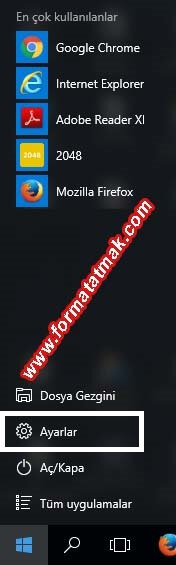
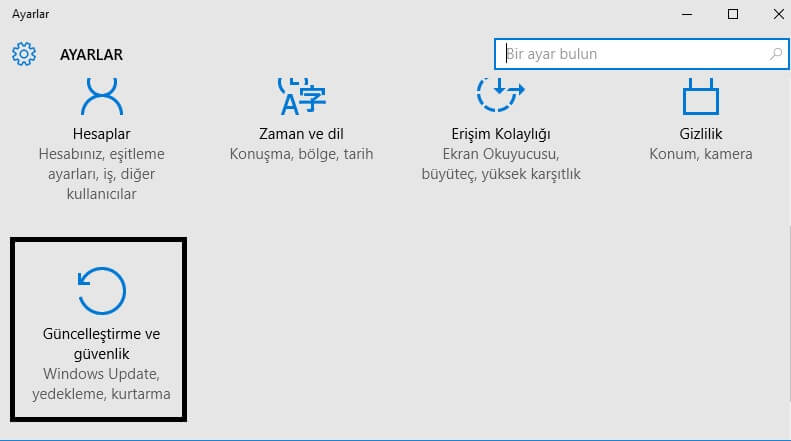
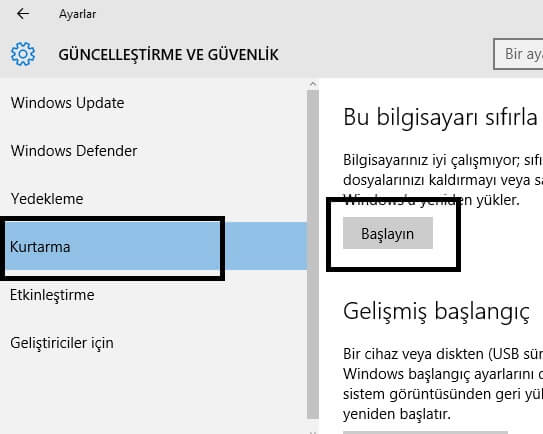

lenovo ideapad win10 tablet sistem tamamen çöktü kurtarma işlemi hiç bir şekilde olmuyor cd veya usb ile nasıl yeniden yüklenebilir yardımcı olursanız sevinirim
tabletiniz açılıyor mu ? açılıyorsa kurtarma bölümüne ulaşabiliyor musunuz ?
garantisi varsa servise göndermeniz doğru olur eğer yoksa site üzerinden kurulumları inceleyebilirsiniz.